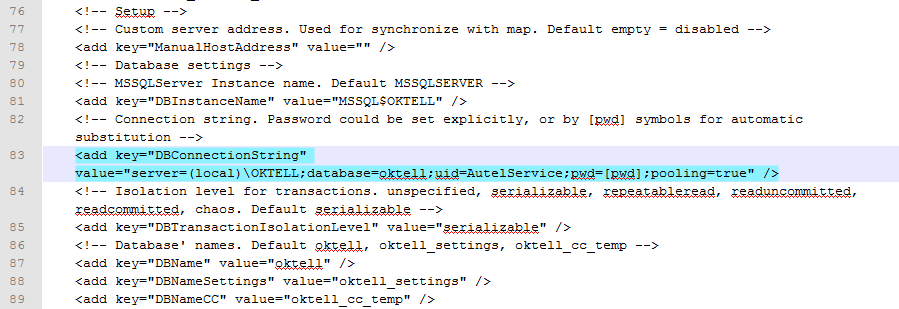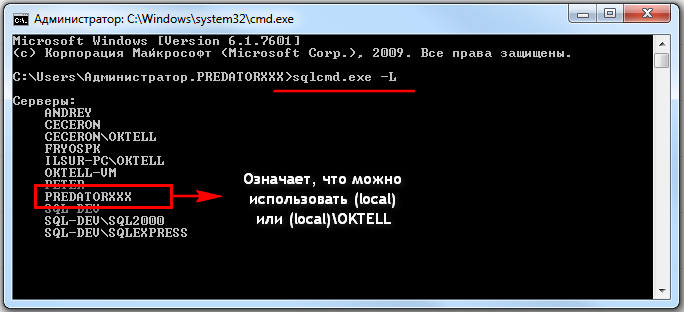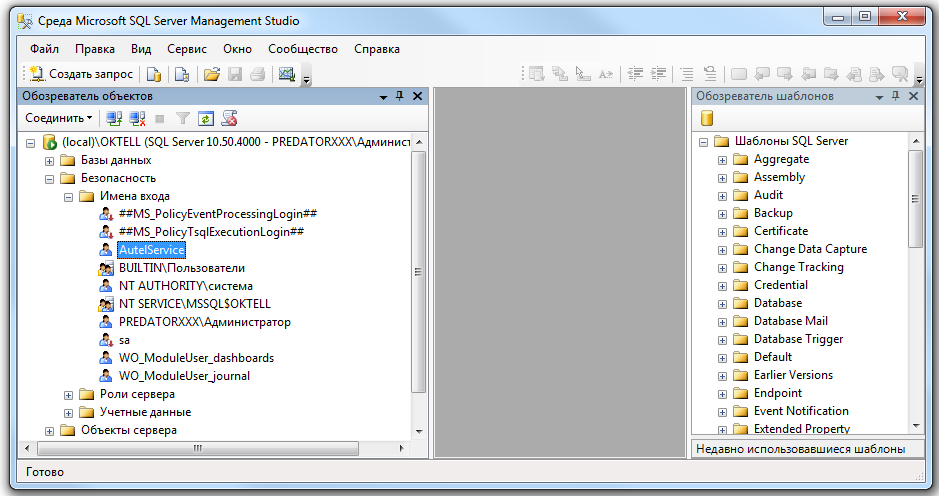Проблемы с подключением к БД — различия между версиями
Материал из Oktell
| Строка 2: | Строка 2: | ||
| − | + | ===Серверный конфигурационный файл=== | |
| + | Проверьте настройки в серверном конфигурационном файле ''\oktell\server\oktell.ServerService.exe.config''. Убедитесь что в строке с ключом DBConnectionString ссылка на базу данных, логин и пароль указаны верно. По умолчанию, строка подключения выглядит следующим образом: | ||
server=(local)\OKTELL;database=oktell;uid=AutelService;pwd=[pwd];pooling=true | server=(local)\OKTELL;database=oktell;uid=AutelService;pwd=[pwd];pooling=true | ||
| Строка 18: | Строка 19: | ||
| + | ===Проверка учетной записи для подключения к БД=== | ||
Убедитесь в том, что логин, указанный в файле конфигурации (по умолчанию AutelService) существует на сервере БД. Используйте SQL Server Management Studio. | Убедитесь в том, что логин, указанный в файле конфигурации (по умолчанию AutelService) существует на сервере БД. Используйте SQL Server Management Studio. | ||
[[Файл:Серверная служба не запускается -005.png|center]] | [[Файл:Серверная служба не запускается -005.png|center]] | ||
Версия 07:04, 8 августа 2014
Серверный конфигурационный файл
Проверьте настройки в серверном конфигурационном файле \oktell\server\oktell.ServerService.exe.config. Убедитесь что в строке с ключом DBConnectionString ссылка на базу данных, логин и пароль указаны верно. По умолчанию, строка подключения выглядит следующим образом:
server=(local)\OKTELL;database=oktell;uid=AutelService;pwd=[pwd];pooling=true
Часто бывает ситуация, когда необходимо использовать название сервера (local). Узнать название вашего сервера (инстанс) вы всегда можете с помощью команды
sqlcmd.exe -L
в командной строке Windows.
Проверка учетной записи для подключения к БД
Убедитесь в том, что логин, указанный в файле конфигурации (по умолчанию AutelService) существует на сервере БД. Используйте SQL Server Management Studio.